En plus de proposer plusieurs nouvelles fonctionnalités, notamment la personnalisation améliorée de l’écran de verrouillage, les clés de passe et l’édition des messages, iOS 16 apporte également de nouvelles fonctionnalités intéressantes. L’une des fonctionnalités cachées d’iOS 16 est la possibilité d’activer l’haptique pour le clavier de l’iPhone. Pour ceux qui ne le savent pas, si vous activez cette fonctionnalité, vous ressentirez une vibration lors de la frappe sur le clavier de votre iPhone. Donc, si vous souhaitez améliorer votre expérience de frappe, il est suggéré de suivre ce guide et d’apprendre à activer ou désactiver l’haptique du clavier sur iPhone dans iOS 16 !
Table des matières
Activer la vibration du clavier sur iPhone dans iOS 16 (2022)
Si vous ne le saviez pas, l’haptique du clavier existe depuis longtemps. De nombreuses applications de clavier iOS tierces, telles que la prise en charge de Microsoft SwiftKey et Gboard, cette fonctionnalité, mais la même chose manquait dans le clavier par défaut. Les utilisateurs d’iPhone demandent cette petite fonctionnalité depuis très longtemps, et Apple a finalement écouté. La fonction haptique du clavier est prise en charge sur tous les modèles d’iPhone compatibles avec iOS 16, ce qui signifie que vous obtiendrez une vibration lors de la frappe sur iPhone 8 ou version ultérieure.
Activer le retour haptique sur le clavier de l’iPhone
1. Sur votre iPhone exécutant iOS 16, lancez l’application Paramètres et choisissez « Sons et haptiques ».
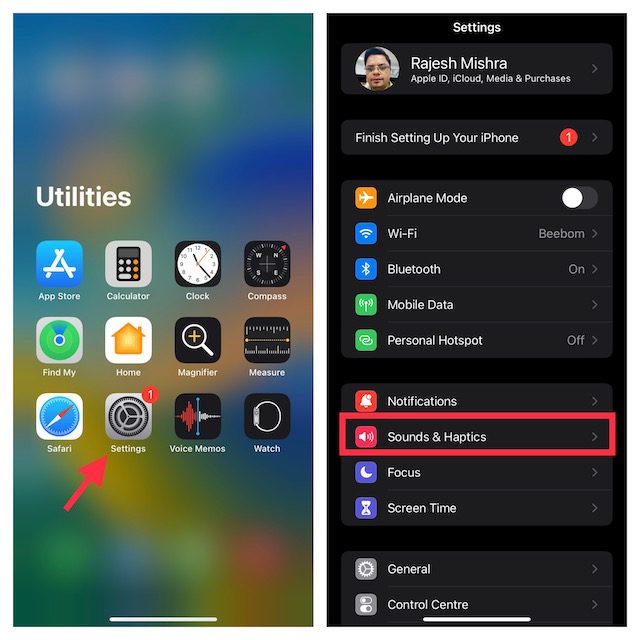
2. Maintenant, appuyez sur « Commentaires du clavier ».
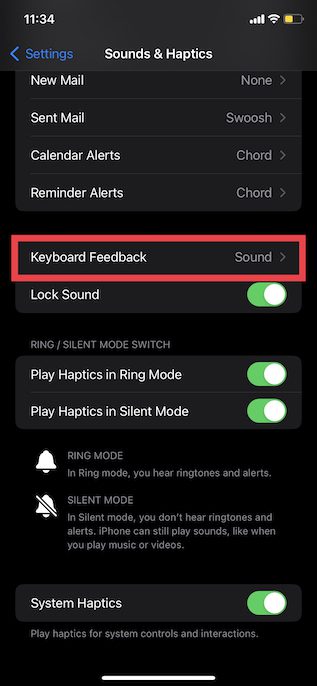
3. Enfin, activez la « bascule haptique » et vous êtes prêt ! Il est important de noter que vous pouvez désactiver le son du clavier sur cette page si vous n’en avez pas besoin. Pour ce faire, désactivez la bascule « Son ».
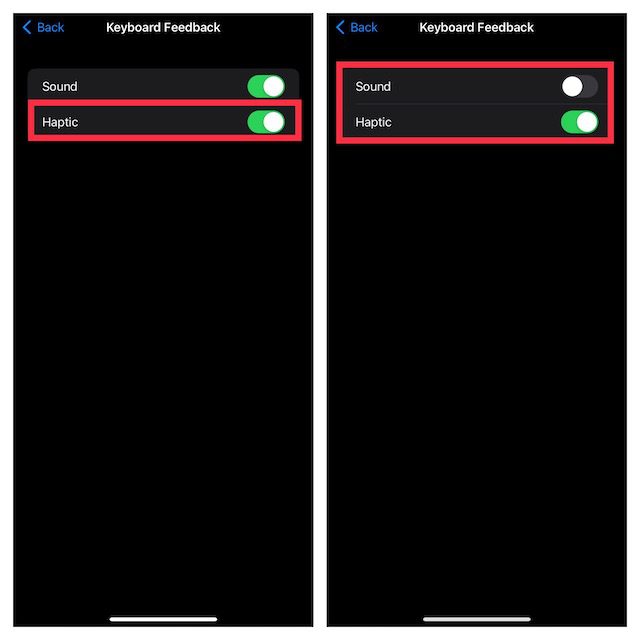
Maintenant, affichez le clavier par défaut sur votre iPhone pour ressentir une légère vibration chaque fois que vous appuyez sur une touche du clavier.
Désactiver le retour haptique pour le clavier iPhone
Bien que le clavier haptique soit assez soigné et contribue à améliorer votre expérience de frappe, tout le monde ne le trouvera peut-être pas utile. Heureusement, Apple vous permet de le désactiver facilement. Suivez simplement les étapes ci-dessous :
1. Ouvrez l’application Paramètres et accédez à Sons et haptiques -> Rétroaction du clavier, comme indiqué dans la section ci-dessus.
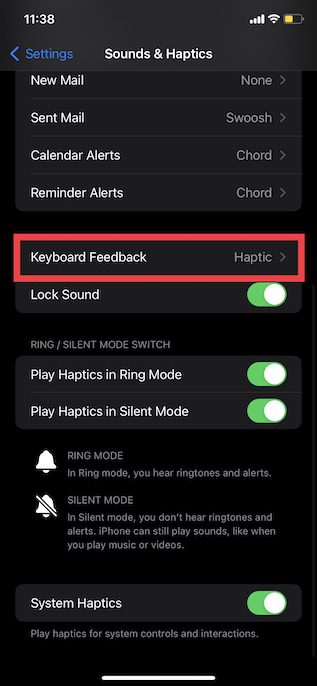
2. Maintenant, désactivez la bascule à côté de « Haptic », et c’est tout. Vous ne ressentirez plus de vibration lors de la frappe sur le clavier de votre iPhone.
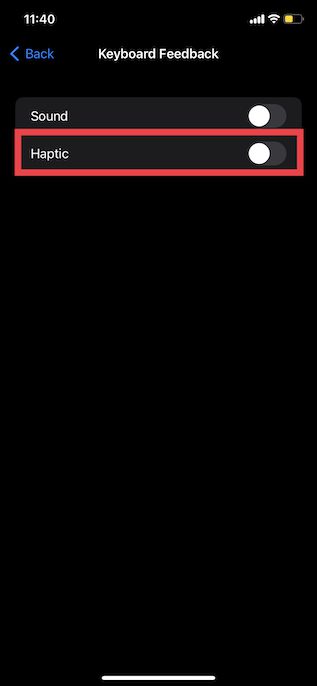
Activer et utiliser le clavier haptique sur votre iPhone
Voilà! Il n’est jamais trop tard pour apporter une fonctionnalité utile comme l’haptique du clavier pour améliorer l’expérience de frappe des utilisateurs. C’est donc une bonne chose qu’Apple ait apporté cette fonctionnalité demandée depuis longtemps au clavier natif de l’iPhone dans iOS 16. En dehors de cela, vous avez maintenant la possibilité de modifier et d’annuler l’envoi d’un iMessage et de prendre des notes rapides sur l’iPhone. Assurez-vous donc de vérifier ces fonctionnalités via les articles liés. Faites-nous également savoir si vous vous en tenez à un clavier tiers ou si vous passez au clavier natif avec l’ajout de l’haptique sur votre iPhone.
